Turinys
Sukurtos duomenų lentelės nėra pastovios, todėl jums gali tekti jas kartkartėmis atnaujinti įterpiant eilutes, stulpelius ar įvairias formules, reikšmes, tačiau kartais susiduriate su situacija, kad negalite įterpti eilutės "Excel" programoje, kad atnaujintumėte duomenų lentelę.
Šiame straipsnyje paaiškinsime šios problemos šaltinius ir jos sprendimo būdus. Taigi, pradėkime pagrindinį straipsnį.
Atsisiųsti darbo knygą
Eilučių įterpimo sprendimai.xlsm7 pataisymai, kai negalima įterpti eilutės programoje "Excel
Norėdami pademonstruoti naujų eilučių įterpimo "Excel" programoje problemas ir jų sprendimo būdus, naudojame toliau pateiktą duomenų lentelę, kurioje pateiktos įvairių įmonės produktų kainos.

Mes naudojome "Microsoft Excel 365 versiją, bet galite naudoti bet kokias kitas versijas pagal savo patogumą.
1. Negalima įterpti eilutės "Excel" programoje "Fixation" naudojant parinktį "Išvalyti viską
Kontekstas :
Šiuo atveju norime įterpti naują eilutę prieš eilutę, kurioje yra įrašai Arbūzas produktą, kad būtų galima įvesti naują produktą.

Norėdami tai padaryti, pasirinkę 8 eilutė (į kurią norime įterpti eilutę) perėjome per Pagrindinis Skirtukas>> Ląstelės Grupė>> Įdėkite Išskleidžiamoji>> Įterpti lapo eilutes Galimybė.

Vietoj to, kad būtų sukurta nauja eilutė, čia pateikiamas klaidos pranešimas, kuriame rašoma
" "Microsoft Excel" negali įterpti naujų langelių, nes išstumtų ne tuščius langelius iš darbalapio galo. Tie ne tušti langeliai gali atrodyti tušti, bet juose gali būti tuščių reikšmių, tam tikro formatavimo arba formulės. Ištrinkite pakankamai eilučių arba stulpelių, kad atsirastų vietos tam, ką norite įterpti, ir bandykite dar kartą. "

Pagrindinė šios klaidos priežastis yra ta, kad paskutinės eilutės langeliuose yra nepageidaujamų reikšmių, rėmų ir fono spalvos.

Sprendimas :
Ši problema išsprendžiama iš paskutinės eilutės ištrynus visas reikšmes, formatavimo stilius.
➤ Pasirinkite eilutę po duomenų rinkinio pabaigos.

➤ Spauda CTRL + SHIFT + ↓ (klavišas žemyn), kad pasirinktumėte visas eilutes, išskyrus mūsų duomenų intervalą.

Pasirinkę nenaudojamas eilutes, turite iš jų išvalyti visą nepageidaujamą turinį.
➤ Eiti į Pagrindinis Skirtukas>> Redagavimas Grupė>> Skaidrus Išskleidžiamoji>> Išvalyti viską Galimybė.

Tada matome, kad paskutinės eilutės įrašai buvo pašalinti.

Dabar pabandykite galutinai įterpti naują eilutę be jokio klaidos pranešimo.

Galiausiai šioje eilutėje galite įvesti naują gaminio įrašą (čia įvedėme įrašą apie "Apple" ).

Skaityti daugiau: Kaip įterpti eilutę į "Excel" ląstelę (3 paprasti būdai)
2. Negalima įterpti eilutės "Excel" programoje "Fixation" kopijuojant duomenų sritį
Šiame skyriuje pabandysime išspręsti ankstesnę problemą naudodami kito tipo sprendimą, kad sėkmingai įterptume eilutes.
Sprendimas :
➤ Pasirinkite lapo, kuriame susiduriate su problema, duomenų intervalą ir paspauskite CTRL+C nukopijuoti šį diapazoną.

➤ Tada eikite į naują lapą ( čia jis yra Kopijuoti ) ir pasirinkite ląstelę, į kurią norite įklijuoti intervalą.

➤Galiausiai, norėdami įklijuoti duomenų intervalą, paspauskite CTRL+V .

Naujame lape sėkmingai įvedėme naują eilutę ir

tada čia įrašėme savo naujojo gaminio įrašą.

Dabar laikas nukopijuoti šio lapo duomenų diapazoną paspaudžiant CTRL+C dar kartą.

Po to turite grįžti į pagrindinį lapą ir įklijuoti nukopijuotus duomenis paspausdami CTRL+V čia vietoj ankstesnio duomenų intervalo.

Skaityti daugiau: "Excel" formulė eilutėms tarp duomenų įterpti (2 paprasti pavyzdžiai)
3. VBA kodo naudojimas eilutei įterpti be klaidų
Kontekstas :
Bandysime įterpti naują eilutę prieš eilutę, skirtą įrašams Arbūzas .

Deja, bandydami įterpti naują eilutę gauname klaidos pranešimą.

Kaip matote, šios klaidos priežastis yra ta pati, kaip ir ankstesniuose skyriuose.

Sprendimas :
Čia šią problemą išspręsime naudodami VBA kodas.
➤ Eiti į Kūrėjas Skirtukas>> "Visual Basic Galimybė.

Tada "Visual Basic" redaktorius atsivers.
➤ Eiti į Įdėkite Skirtukas>> Modulis Galimybė.

Po to Modulis bus sukurta.
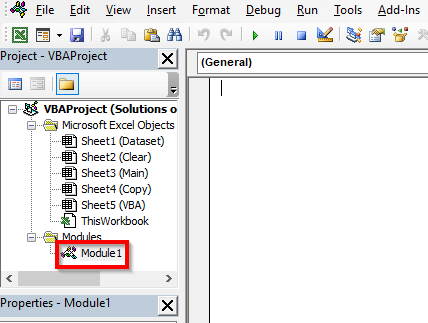
➤ Parašykite šį kodą
Sub Rmvall() Rows(ActiveCell.Row & ":" & Rows.Count).Delete End Sub Šis kodas ištrins visą nepageidaujamą eilučių turinį, išskyrus naudojamą intervalą.

➤ Spauda F5 .
Tada galėsite ištrinti visą paskutinės eilutės turinį.

Dabar pabandykite įterpti naują eilutę

ir užrašykite produkto įrašą. "Apple" .

Skaityti daugiau: VBA eilutės įterpimas "Excel" programoje (11 metodų)
4. Negalima įterpti eilutės į "Excel" dėl apsaugoto lapo
Kontekstas :
Čia įterpsime naują eilutę prieš gaminio eilutę Arbūzas .

Tačiau pasirinkus 8 eilutė (naujos eilutės vieta), kai bandome pasirinkti Įterpti lapo eilutes parinktį Įdėkite išskleidžiamajame sąraše po Pagrindinis skirtuke, negalime jo pasirinkti, nes jis šiame lape yra išjungtas.

Dėl įjungto Apsaugos lapas parinktį, čia negalėjome įterpti naujos eilutės.
Sprendimas :
Taigi, prieš įterpdami naują eilutę turime panaikinti šio lapo apsaugą.
➤ Eiti į Peržiūrėkite Skirtukas>> Apsaugoti Grupė>> Apsaugos panaikinimas Galimybė.

Tada Apsaugos panaikinimas Atsidarys dialogo langas.
➤ Įveskite Slaptažodis (kuriuo apsaugojote lapą) ir paspauskite GERAI .

Po to galite dar kartą bandyti įterpti naują eilutę.
➤ Pasirinkite eilutę, kurioje norite sukurti naują eilutę, ir eikite į Pagrindinis Skirtukas>> Ląstelės Grupė>> Įdėkite Išskleidžiamoji>> Įterpti lapo eilutes parinktis (dabar ji įjungta).

Galiausiai įvedėme naują eilutę ir

įvestas naujo produkto įrašas "Apple" .

Panašūs skaitiniai
- Makrokomandos, skirtos įterpti eilutę ir kopijuoti formulę "Excel" programoje (2 metodai)
- "Excel" makrokomandos eilutėms lentelės apačioje pridėti
- Kaip įterpti bendrą eilutę "Excel" programoje (4 paprasti metodai)
- "Excel" makrokomandos eilutėms įterpti (8 metodai)
- Eilučių įterpimas "Excel" programoje pagal langelio vertę naudojant VBA (2 metodai)
5. Negalima įterpti eilutės į "Excel" dėl sujungto stulpelio
Kontekstas :
Bandymas įterpti naują eilutę prieš gaminio eilutę Arbūzas ,

vėl gauname klaidos pranešimą.

Ši problema kyla dėl to, kad be duomenų intervalo turime visiškai sujungtą stulpelį.

Sprendimas :
Norėdami sėkmingai įterpti naują eilutę, pirmiausia turime panaikinti šio stulpelio sujungimą.
➤ Pasirinkite sujungtą stulpelį ( E stulpelis šiuo atveju).
➤ Eiti į Pagrindinis Skirtukas>> Suderinimas Grupė>> Sujungti & amp; Centras Išskleidžiamoji>> Atskirti ląsteles Galimybė.

Atjungę stulpelį, pabandykite įterpti naują eilutę ir, kaip matote, jį sėkmingai įterpėme.

Galiausiai užrašykite naujo produkto įrašą "Apple" .

6. Negalima įterpti eilutės "Excel" programoje dėl užšąlančio skydelio
Kontekstas :
Užšąlantys stiklai tampa naudinga, jei norite slinkti žemyn didelį duomenų rinkinį, bet norite matyti fiksuotą duomenų rinkinio dalį visą slinkimo laiką. Tačiau ši funkcija gali sukelti problemų, kai bandote įterpti naują eilutę.
Sprendimas :
Norėdami sėkmingai įterpti eilutę, iš pradžių turime atšaldyti toliau nurodytą užšaldymo langą.

➤ Eiti į Peržiūrėti Skirtukas>> Užšaldymo plokštės Išskleidžiamoji>> Panelės atšaldymas Galimybė.

Tokiu būdu pašalinote Užšaldyti langą sėkmingai.

Tada įterpėme naują eilutę ir,

užpildė jį naujo produkto įrašu. "Apple" .

7. Lentelės konvertavimas į diapazoną, sprendžiant naujos eilutės pridėjimo uždavinį
Kontekstas :
Duomenų intervalo konvertavimas į Lentelė gali pagreitinti ir palengvinti skaičiavimus, tačiau kartais gali kilti problemų įterpiant naują eilutę.
Sprendimas :
Taigi, prieš pridėdami naują eilutę, šią lentelę konvertuosime į intervalą.

➤ Pasirinkite Lentelė ir eikite į Stalo dizainas Skirtukas>> Įrankiai Grupė>> Konvertuoti į diapazoną Galimybė.

Tada pasirodys pranešimo langas, kuriame bus rašoma
" Ar norite konvertuoti lentelę į įprastą intervalą? "
➤ Pasirinkite Taip čia.

Taip savo lentelę pavertėme duomenų intervalu.

Dabar įterpkite naują eilutę ir,

įvesti naujo produkto įrašus. "Apple" .

Skaityti daugiau: Naujos eilutės įterpimas "Excel" programoje (6 greiti metodai)
Išvada
Šiame straipsnyje bandėme apžvelgti kai kuriuos situacijos, kai "Excel" programoje negalite įterpti eilutės, sprendimo būdus. Tikimės, kad jis jums bus naudingas. Jei turite pasiūlymų ar klausimų, nedvejodami pasidalykite jais komentarų skiltyje.

